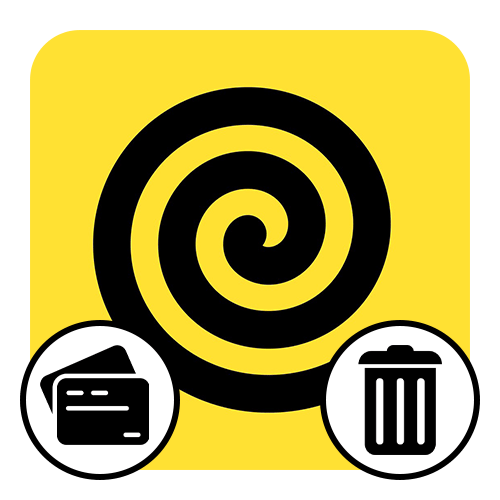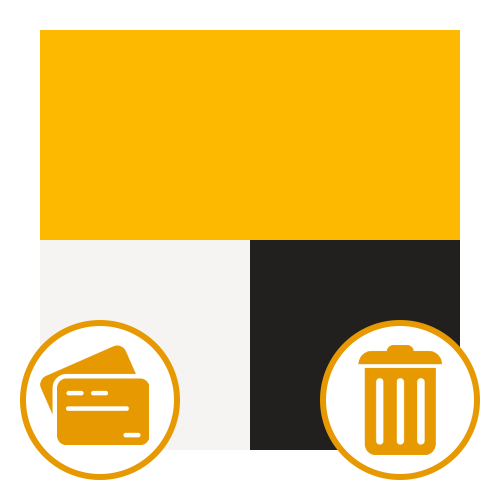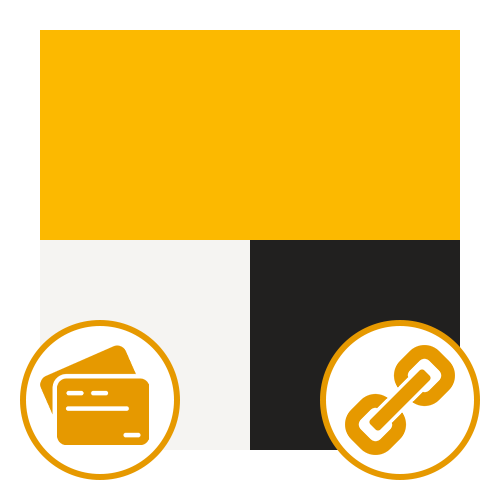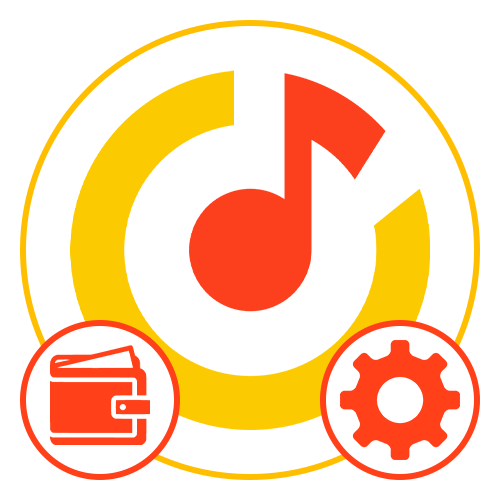Зміст
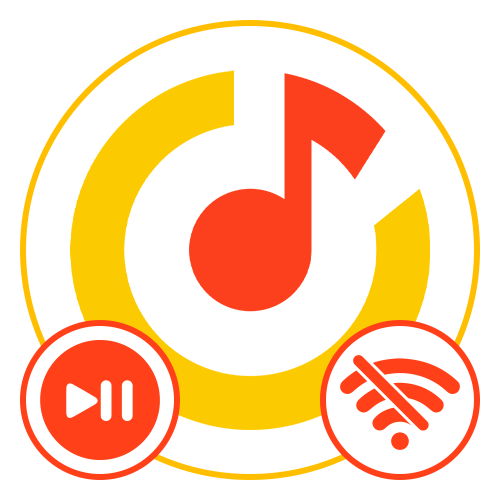
Варіант 1: стандартні засоби
Найбільш простий метод прослуховування Яндекс.Музики без підключення до Інтернету полягає в застосуванні однієї зі стандартних можливостей офіційного мобільного клієнта сервісу, скористатися якою, так само як і самим додатком, можна тільки при наявності активної підписки «Плюс» . При цьому спочатку офлайн-режим може бути заблокований через відсутність завантажених композицій в кеші програми, і тому для початку доведеться зробити завантаження.
Читайте також: безкоштовне прослуховування і оформлення підписки на Яндекс.Музика
Крок 1: підготовчі роботи
- Відкрийте програму, виконавши заздалегідь авторизацію та інші маніпуляції з підпискою, якщо потрібно, і знайдіть композицію, яку хочете прослухати в режимі офлайн. Після цього в правій частині пісні зі списку або в режимі повноекранного прослуховування натисніть кнопку з трьома горизонтально розташованими точками і у спливаючому вікні скористайтеся опцією»завантажити" .
- В якості альтернативи, якщо ви не хочете в майбутньому самостійно завантажувати кожен сподобався трек, можна включити автоматичне завантаження. Для цього за допомогою нижньої панелі відкрийте сторінку «Колекція»
і у верхній частині екрана натисніть кнопку із зображенням шестерні.
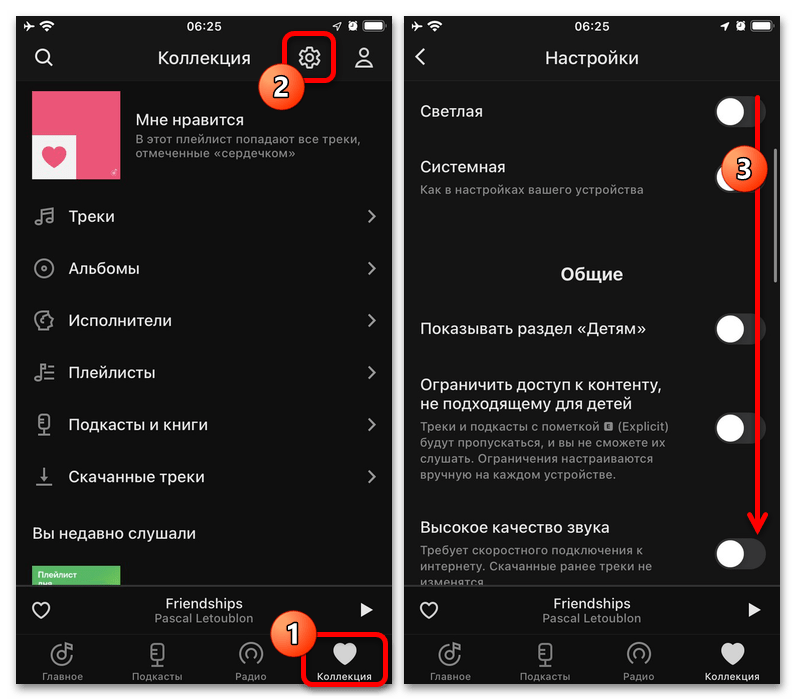
Прокрутіть представлений список параметрів до блоку «Загальні» , серед доступних тут опцій знайдіть " автозбереження треків» і тапніте по розташованому поруч повзунку для включення. В результаті кожна прослухана в режимі онлайн композиція буде кешуватися додатком, щоб ви згодом могли слухати музику без підключення до Інтернету.
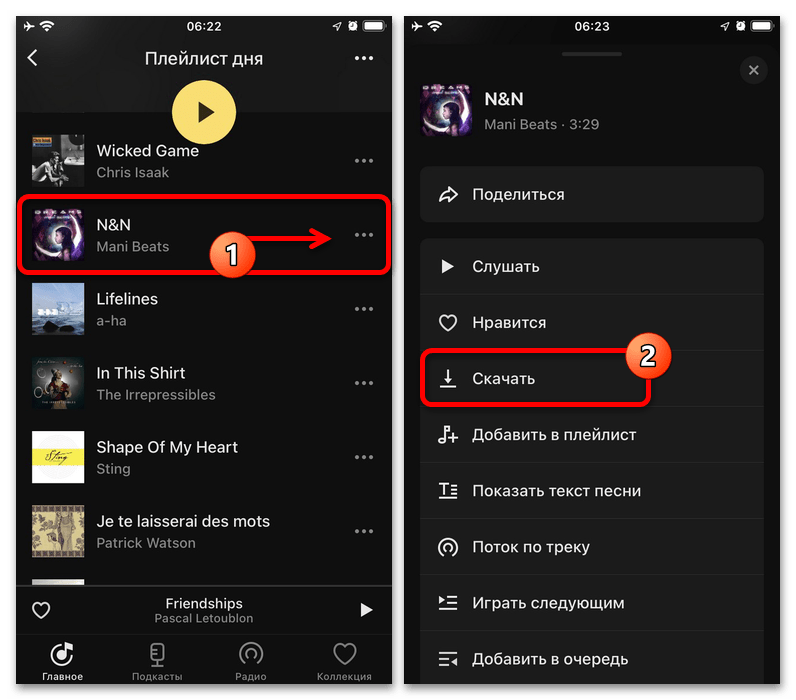
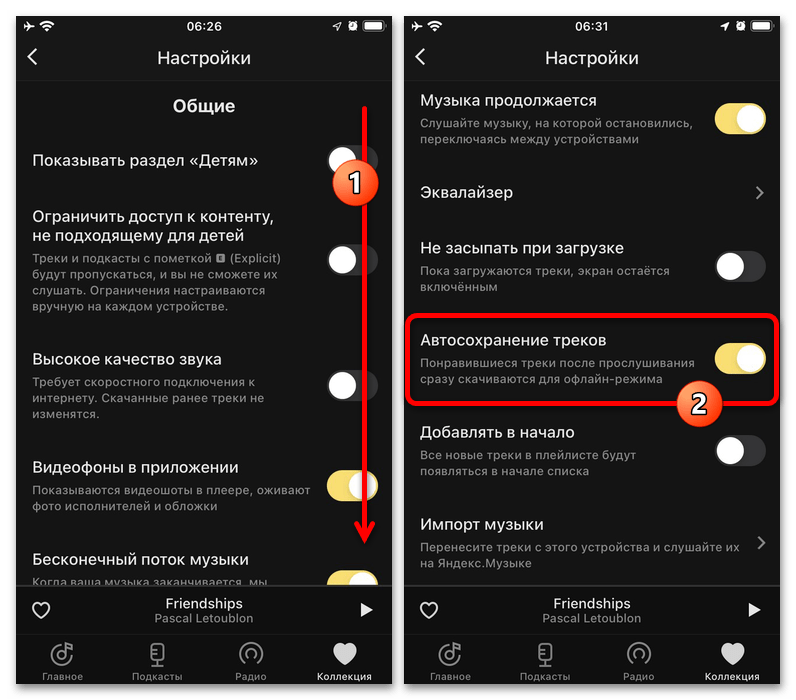
Враховуйте відразу, що для правильної роботи опції потрібно досить вільного місця на пристрої, так як в противному випадку треках нікуди буде скачуватися. Позбутися від більш непотрібної музики можна буде завжди через той же розділ з»Налаштування" .
Крок 2: використання офлайн-режиму
- Розібравшись з підготовкою, щоб перейти в режим офлайн-прослуховування необхідно знову відкрити вкладку «Колекція» за допомогою нижнього навігаційного меню і торкнутися значка з шестерінкою на верхній панелі. Тут на самому початку списку в рамках підрозділу " підключення до Інтернету» можна як поміняти умови завантаження музики, так і активувати потрібний режим роботи.
- Як тільки ви торкніться зазначеної кнопки " Офлайн-режим»
, додаток почне відтворювати музику виключно з локальної бібліотеки. Ознайомитися зі списком композицій, так само як і зробити будь-які дії, можна в категорії
" завантажені треки»
на сторінці
«Колекція»
.
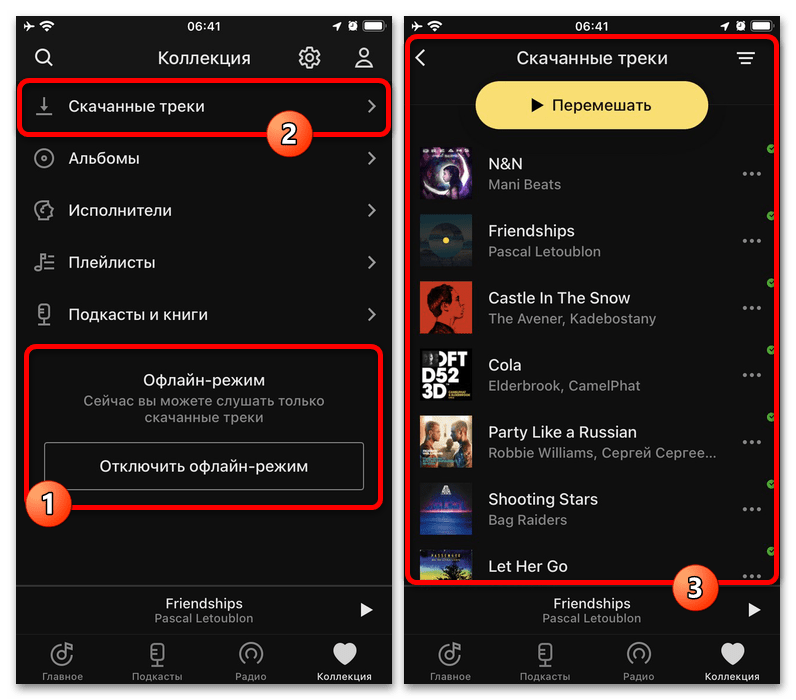
Інші розділи мобільного клієнта при цьому будуть повністю заблоковані для використання, відображаючи лише запит на відключення офлайн-режиму. Також можливість деактивації буде доступна і на єдиній актуальній вкладці «Колекція» під списком категорій.
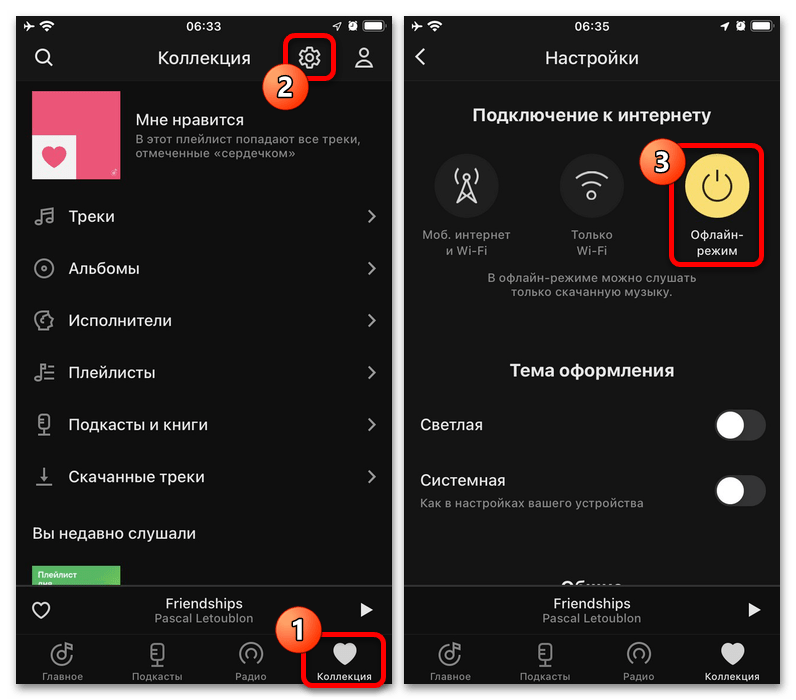
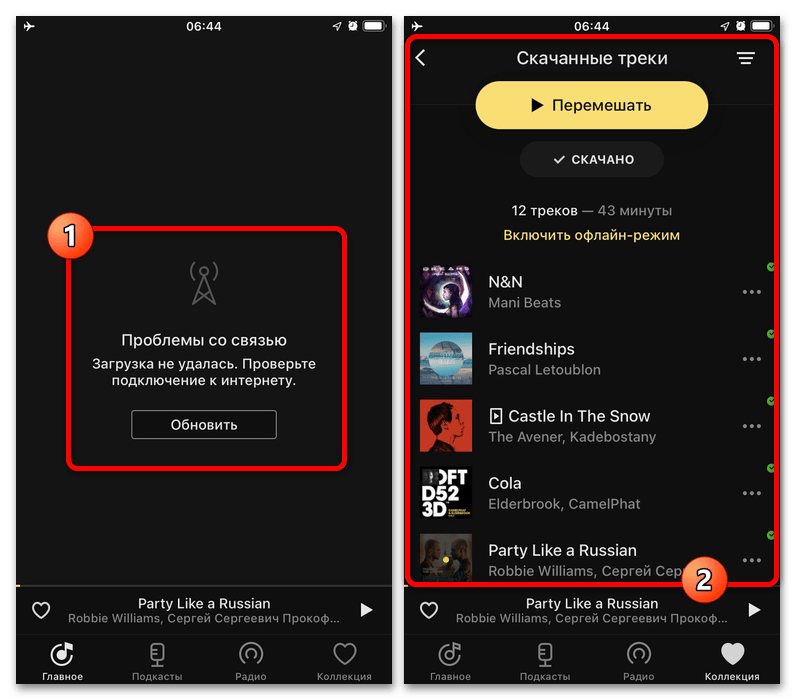
Окремо відзначимо, що цілком можна обійтися і без відключення розглянутої опції, якщо на пристрої повністю відсутнє підключення до Інтернету. В такому випадку досить буде відкрити список " завантажені треки» на вкладці »Колекція" і торкнутися потрібного варіанту для відтворення.
Варіант 2: завантаження музики
Альтернативним рішенням, вже не вимагає оформлення підписки, є скачування музики з настільної версії веб-сайту Яндекс.Музики за допомогою сторонніх розширень або можливостей інтернет-браузера і подальше прослуховування через музичні плеєри. Саме по собі відтворення виконується по-різному в залежності від плеєра, будь то сторонній AIMP або Media Player Classic , і тому детально розглядатися не буде.
Детальніше: програми для прослуховування музики на ПК
Спосіб 1: функції браузера
Якщо ви не хочете встановлювати додаткові розширення, для скачування невеликої кількості треків цілком можна обійтися стандартними можливостями будь-якого інтернет-браузера. Щоб виконати завантаження, необхідно розгорнути консоль оглядача на сайті сервісу, перейти на вкладку «Network» , почати відтворення композиції і відкрити найбільш об'ємну доріжку зі списку.
Детальніше: Скачування Яндекс.Музики на ПК
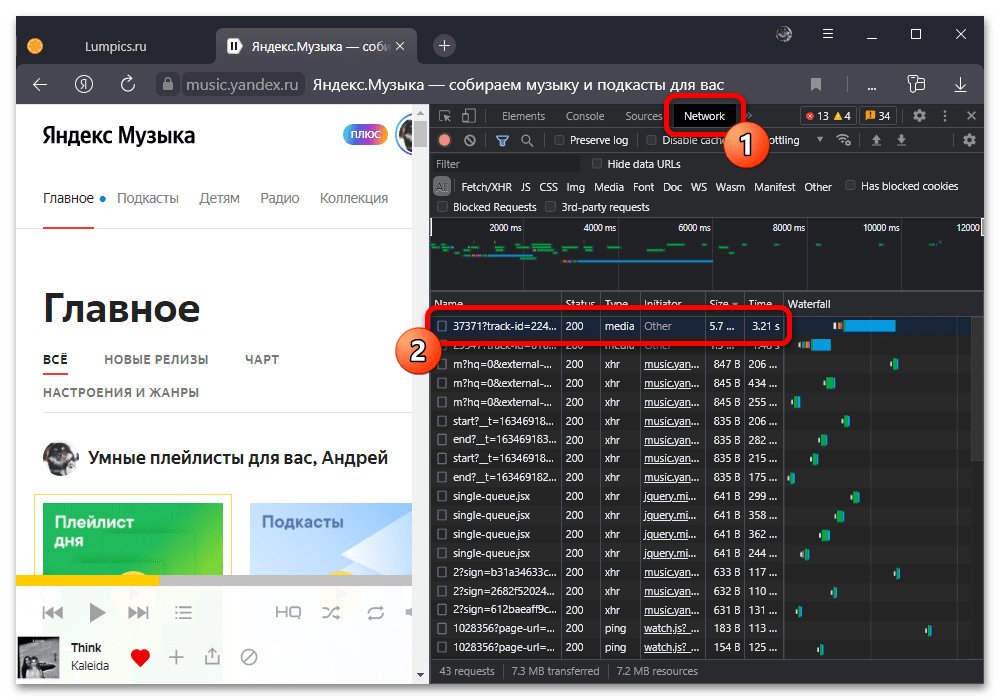
Це дозволить перейти безпосередньо до плеєра браузера, який, на відміну від стандартного, в повній мірі підтримує скачування медіафайлів. Єдиним недоліком завантаженої таким чином музики буде відсутність будь-яких мета-даних, включаючи обкладинку та інформацію про виконавця, що відображається у зовнішніх програвачах.
Спосіб 2: стороннє розширення
Для різних інтернет-браузерів існує безліч розширень для завантаження музики, включаючи досить відомий SaveFrom.Net , однак ми зупинимося на іншому варіанті для Google Chrome , Яндекс.Браузера і інших програм, що підтримують доповнення з інтернет-магазину Chrome. Основна перевага даного розширення, не рахуючи лаконічною інтеграції в інтерфейс, зводиться до збереження всієї можливої інформації про трек.
- Скористайтеся наведеним вище посиланням, щоб відкрити сторінку Розширення, натисніть кнопку»встановити" і підтвердьте додавання через спливаюче вікно. Після цього обов'язково переконайтеся, що відповідний значок з'явився на верхній панелі браузера.
- Розібравшись з установкою, перейдіть на сайт Яндекс.Музики і будь-яким зручним чином знайдіть пісню, яку потрібно завантажити для подальшого офлайн-прослуховування. Тут важливо враховувати, що кнопка скачування буде доступна тільки зі списку композицій, тоді як сам плеєр ніяк не змінюється розширенням.
- Безпосередньо скачування можна здійснити шляхом натискання кнопки з вказує вниз стрілкою перед заголовком кожного треку. Статус завантаження при цьому буде відображатися в тій же області, тоді як розташування кінцевого файлу встановлюється через окреме вікно або налаштування браузера.
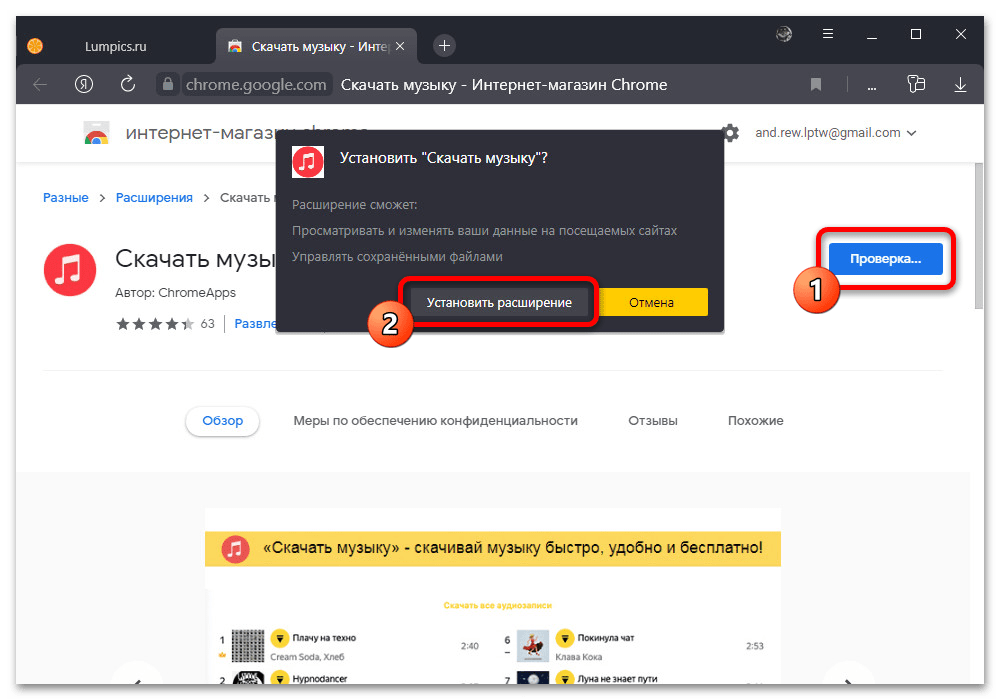
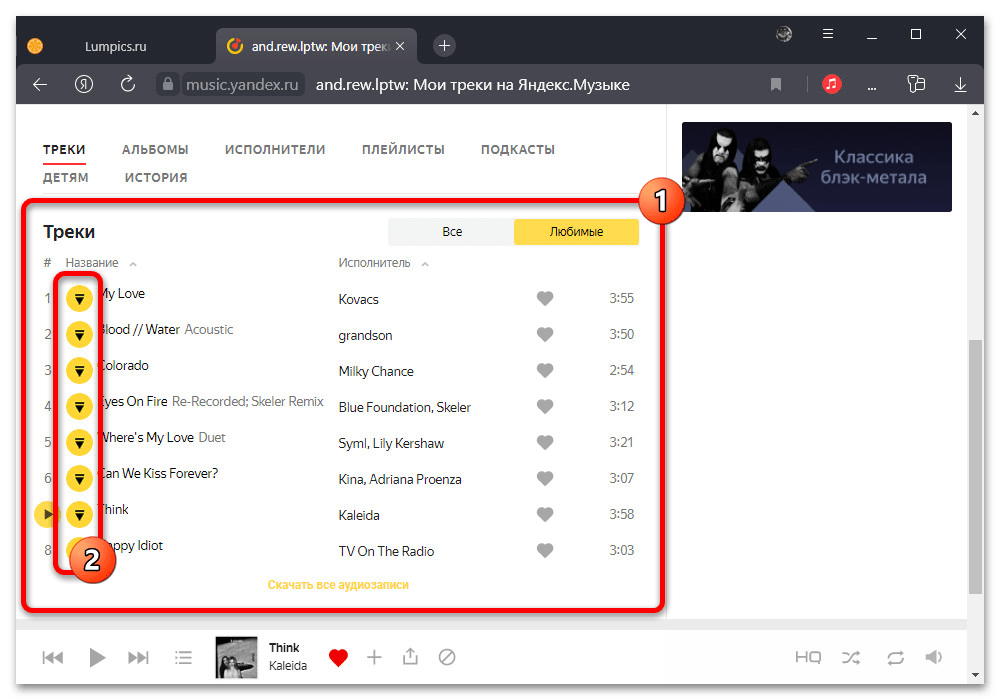
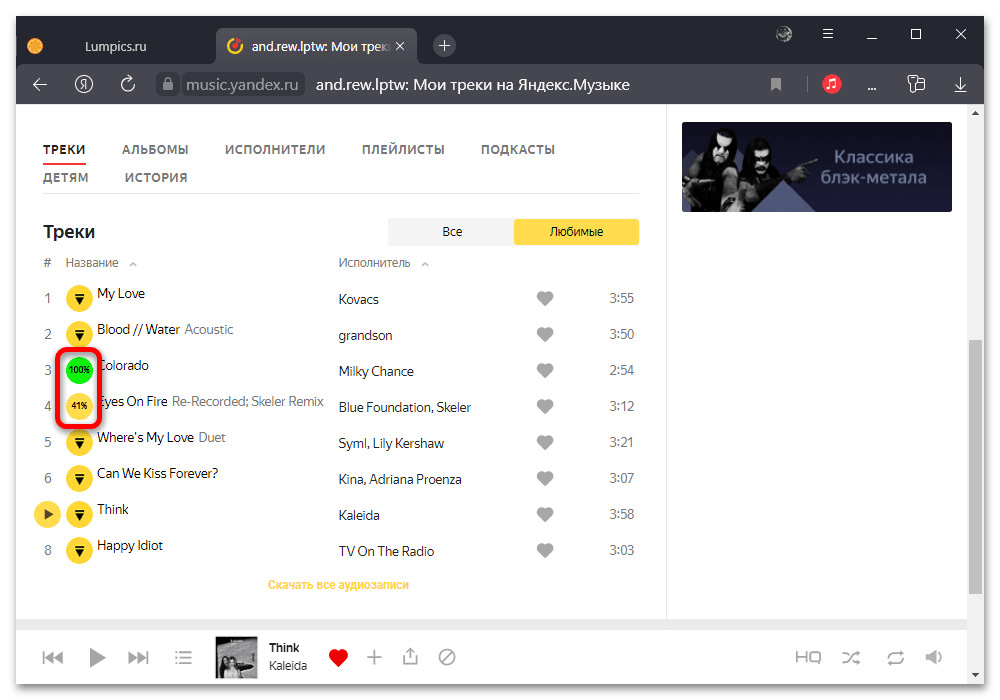
Як вже було зазначено раніше, прослухати музику можна через будь-який музичний плеєр, де найкраще себе показує AIMP, в режимі офлайн. Більш того, при бажанні отримані треки цілком можуть бути перенесені на смартфон для тих же цілей, тим самим виключаючи необхідність використання офіційного ПЗ і оформлення підписки.